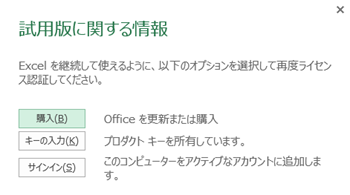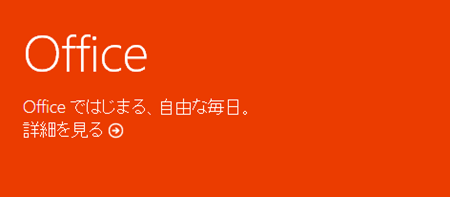
2月7日に販売が開始されたOffice2013製品ですが、Office Professional Plus 2013の体験版から製品版へ移行できる事が分かったので手順をメモ。
Office Home and Business 2013の試用版でも同じ手順が利用できます。
体験版から製品版へライセンス認証する手順
例として、Office Professional Plus 2013の体験版を使い、Excel 2013の画面から製品版へ移行してみます。- Excel 2013を起動
- 初期画面左上の[ファイル]をクリック
- 左リストの下から2番目の[アカウント]を選択、[試用版の製品]付近にある[製品版に変更]ボタンをクリック

- [試用版に関する情報]ウィンドウの[キーの入力]をクリック
- Office Professional Plus 2013の製品版プロダクトキーを入力し、[インストール]ボタンをクリックします。

- ライセンス認証が完了すると、[ライセンス認証された製品]に変更されます

ちなみに、試用で使えるWindows 8 Enterprise版はOffice 2013のようにプロダクトキーを入力して製品版へ移行は出来ません!あしからず・・・